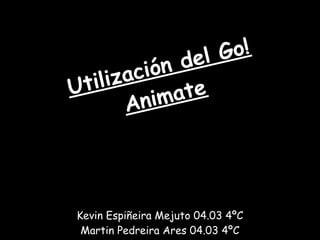
Tutorial de como utilizar el go!animate
- 1. del Go! ilización Ut ate A nim Kevin Espiñeira Mejuto 04.03 4ºC Martin Pedreira Ares 04.03 4ºC
- 2. Después de haber iniciado sesión le damos a crear un video.
- 3. Le damos a More Quick Video Markers.
- 4. Elegimos el que queramos.
- 5. Le damos a siguiente.
- 6. Escogemos un escenario que nos permita y le damos a siguiente
- 7. Una vez que eliges el escenario, toca seleccionar los actores o personajes.
- 8. Una vez que escoges a los personajes haces un diálogo entre ellos. Puedes escoger sus estados de ánimo y el idioma que quieres que hablen. Y le damos a previsualizac ión.
- 9. Esperamos a que cargue el vídeo para ver como nos ha quedado.
- 10. Después de haber visto como nos quedaba el video le damos a "Guardar ahora".
- 11. Le ponemos título y descripción. Escogemos la miniatura y le damos a "Publicar".